
New ニンテンドー 3DS LL のマイクロSDカード(MicroSDカード)を大容量のものに交換してみました。
マイクロSDカードを取り出す
New ニンテンドー 3DS LL には標準で4GBのSDカードが付属されていますが、これを大容量のものと交換してみます。
まず、上の写真のようにSDカードを交換する前に3DSの電源を切ります。
次に3DSのSDカードを取り外すには本体裏のネジを緩めてカバーを外す必要が有ります。2カ所のネジを精密ドライバーのプラスで緩め、カバーを外します。
ネジを緩めるのは左回し(反時計回し)です。ネジ山をナメないように気をつけましょう。

背面カバーが外れました。
中央の窪みにあるのがSDカードです。左にあるのはバッテリーですね。

SDカードは爪で奥に一回押してやると取り外すことができます。

SDカードが取り外せました。入っていたのは4GBのマイクロSDカード(microSDカード)。

データ移行する方法
これをSDカードアダプターに入れて、パソコンで新しいSDカードにコピーします。。

Macに挿入!
ウィンドウズでもいいです(笑)
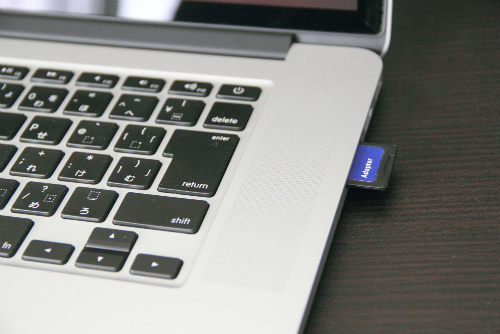
SDカード内には二つのフォルダがありました。このデータを全て新しいSDカードにコピーしてやります。
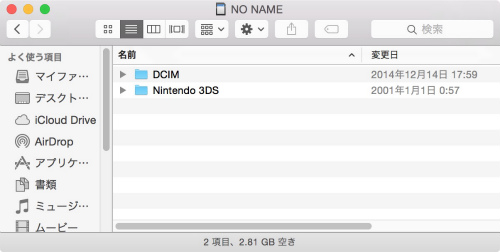
ちなみに、SDカードがない状態で3DSを起動してやると、すれちがいMii広場が起動できませんでした。

その他のダウンロードしたゲームも見えなくなっています。「ゼルダのでんせつ4つのつるぎ」だけ例外で本体内に保存されているようです。

マイクロSDカードを取り付ける
コピーし終わったSDカードを3DSに戻してやります。新しく使うのはSanDiskの32GBの容量のものです。
カチッとなるまでSDカードを押し込んで、抜けないのを確認してカバーを取り付けます。

SDカードを入れて電源オン!すれちがいMii広場が起動しました。

ダウンロードしたゲームも出てきましたね。

最後に
以上、結構簡単に交換できました。
大容量のSDカードに交換すると多くのゲームや動画、写真を保存できたり、高速なSDカードを使うとゲームの起動が速くなったりして快適になります。体験版のゲームなんかダウンロードしているとすぐに純正のSDカードでは足りなくなってしまうので、早めに交換しておくといいかもしれないですね。


